DCP-560CN
常见问题解答与故障排除 |
我正使用Mac OS X 10.6.x。按Brother设备操作面板上的扫描键时,网络扫描功能无法正常使用
步骤 1. 根据如下步骤检查ControlCenter2是否正在运行,并且设备是否已为扫描功能注册:
- 打开ControlCenter2.
若要打开ControlCenter2 :
如果您看到菜单栏中的 图标,请点击此图标并选择打开。
图标,请点击此图标并选择打开。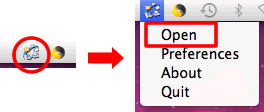
如果未在菜单栏中看到此图标,请点击Macintosh HD => 应用程序(Applications) => Brother => ControlCenter.app或 Macintosh HD => 资源库(Library) => 打印机(Printers) => Brother => 实用程序(Utilities) => ControlCenter => ControlCenter.app. 随后 图标将出现在菜单栏中。点击此图标并选择打开.
图标将出现在菜单栏中。点击此图标并选择打开.
- 点击机型旁的下拉选项卡并选择其他.
- 确认“使用"扫描到"功能在设备上注册您的计算机。”选项框是否已勾选,然后按OK.
- 重启计算机。
如果问题仍存在,请转到以下步骤 2.
步骤 2. 根据Mac OS X 10.6.x不同的 防火墙设置,您可能会遇到此类问题。更改安全属性中的防火墙选项可解决此问题。
如果您看到屏幕上出现以下信息,请点击允许(Allow)。安全属性中的防火墙选项将被更改。
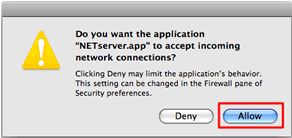
如果未在屏幕上看到信息,请遵循以下步骤操作。
- 从苹果菜单中选择系统偏好。
- 点击安全图标.
- 打开防火墙选项。
- 点击点击安全锁以进行更改。
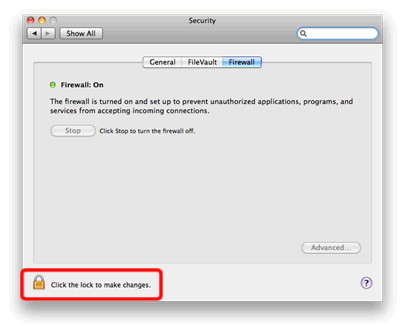
- 点击高级... .
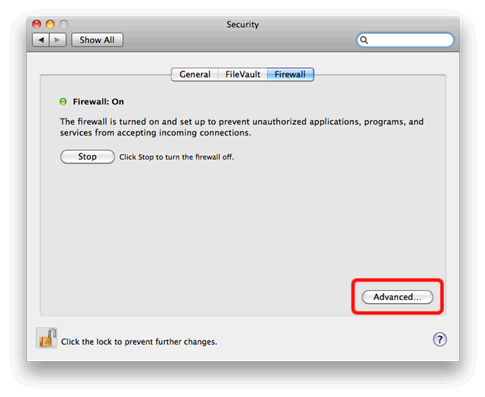
- 选择自动允许已注册软件接收外部连接(Automatically allow signed software to receive incoming connections)并 点击列表底部的 "+"按钮。

- 选择MacintoshHD => 资源库(Library) => 打印机(Printers) => Brother =>实用程序(Utilities) => 服务器(Server) => 网络服务器(NETserver)并点击添加(Add)。
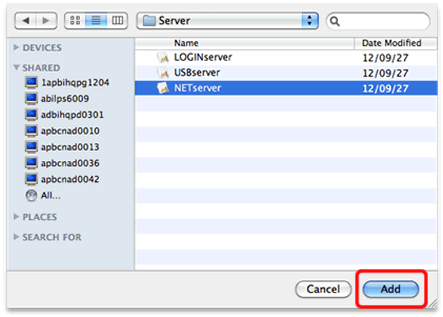
.如果未在目录中找到网络服务器(NETserver) 文件夹, 请安装扫描仪驱动。最新驱动程序可从Brother Solutions Center的软件下载部分进行下载。
- 现在,您可以在列表中找到网络服务器(NETserver)应用程序。
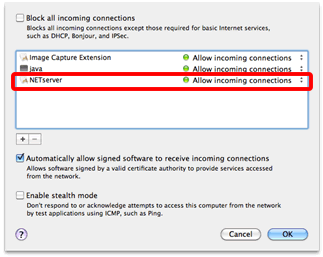
- 关闭安全应用程序。